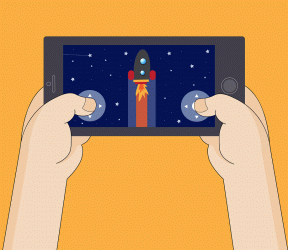Como usar o compartilhamento ao vivo do Google Meet no YouTube no Android
Miscelânea / / May 05, 2023
Se você não tiver acesso ao seu computador, poderá participar de uma chamada do Google Meet usando seu telefone Android. Você também pode mude seu plano de fundo do Google Meet usando seu telefone Android para evitar distrações durante a chamada. Além das chamadas relacionadas ao trabalho, você também pode se conectar com seus amigos usando o Google Meet.

E para melhorar ainda mais sua experiência, o Google Meet traz o recurso Live Sharing que permite assistir a vídeos do YouTube em conjunto com seus amigos e familiares. Esta postagem mostrará como usar o recurso Google Meet Live Sharing no YouTube em seu telefone Android.
O que é o compartilhamento ao vivo do Google Meet
Como SharePlay no FaceTime no iPhone e iPad, os usuários do Android agora podem assistir a vídeos do YouTube juntos no Google Meet com outros participantes. Esse recurso é chamado Google Meet Live Sharing e estará disponível apenas se você usar o Google Meet e o YouTube com a mesma conta do Google. Você também precisa ter uma assinatura do YouTube Premium, pois esse recurso de compartilhamento ao vivo de vídeos do YouTube está disponível apenas para usuários Premium.
Você não pode assistir a vídeos do YouTube no Google Meet pelos seguintes motivos:
- Você tem uma conta paga do Workspace fornecida por sua empresa. Mas aqueles com uma conta individual do Workspace ou uma conta do Google One Premium podem usar esse recurso.
- Você tem menos de 18 anos de idade.
- Você tem uma conta do Family Link.
Você precisará ter uma forte conexão com a Internet em seu telefone Android para evitar atrasos durante a chamada do Google Meet. Se você tiver um roteador de banda dupla, prefira usar a banda de frequência de 5 GHz.
Como usar o Google Meet Live Sharing no Android
Certifique-se de ter atualizado os aplicativos Google Meet e YouTube em seu Android antes de iniciar as etapas. Primeiro, mostraremos como usar o Google Meet Live Sharing usando o aplicativo Meet em seu telefone Android.
Passo 1: Abra o app Meet no seu smartphone Android.

Passo 2: Toque em Novo no canto inferior direito.

Etapa 3: Toque em Criar uma nova reunião.

Passo 4: Após criar o link Reunião, toque nele para iniciar a chamada.
Você pode tocar em Compartilhar convite para compartilhar o link da reunião com seus contatos.
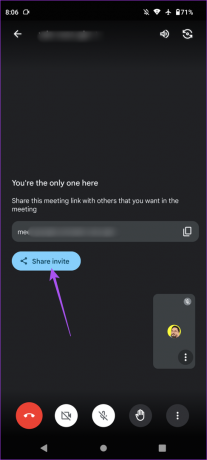
Passo 5: Toque no menu de três pontos verticais no canto inferior direito.

Passo 6: Toque em Atividades.

Passo 7: Selecione YouTube na lista de aplicativos.

Etapa 8: Toque em Abrir YouTube.

Etapa 9: Depois que o aplicativo do YouTube for aberto, toque em qualquer vídeo que deseja assistir em conjunto.
Etapa 10: Toque em Iniciar para iniciar o compartilhamento ao vivo.
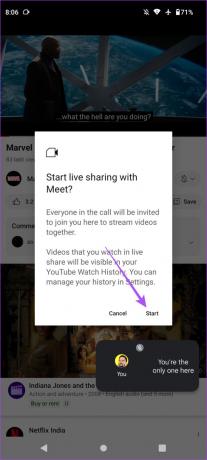
Você receberá uma notificação de que o Live Sharing começou.

Para interromper o compartilhamento ao vivo do vídeo do YouTube, toque na faixa verde na parte inferior e selecione Sair do compartilhamento ao vivo.

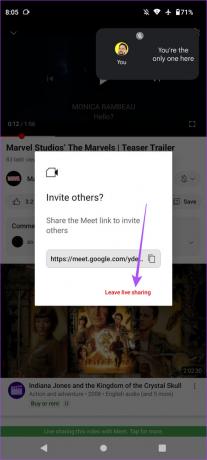
Como compartilhar vídeos do YouTube no Google Meet
As etapas mencionadas acima se concentram em como usar o recurso Activities no Google Meet para assistir a vídeos do YouTube em conjunto. Mas agora vamos mostrar as etapas para acessar o recurso Live Sharing no aplicativo do YouTube para assistir a vídeos no Google Meet.
Passo 1: Abra o Google Meet no seu telefone Android.

Passo 2: Toque em Novo no canto inferior direito e inicie uma nova chamada.

Etapa 3: Feche o aplicativo Meet e abra o YouTube no seu telefone Android.

A janela do Meet aparecerá como Picture-In-Picture.
Passo 4: Toque no vídeo que você deseja assistir juntos.
Passo 5: Toque no ícone Compartilhar.

Passo 6: Selecione Conheça o compartilhamento ao vivo.

Passo 7: Toque em Iniciar para começar a assistir ao vídeo com seus participantes do Google Meet.
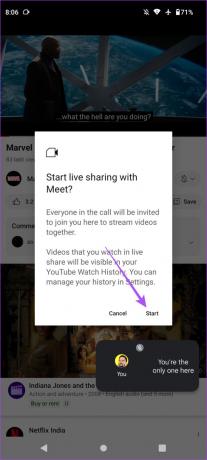
Você pode tocar na faixa verde na parte inferior e selecionar Sair do compartilhamento ao vivo para parar de assistir ao vídeo do YouTube.

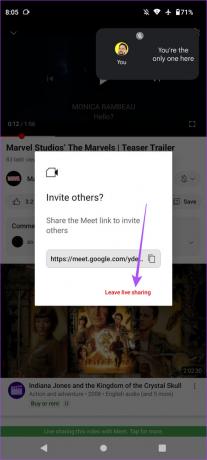
Você também pode ler nosso post se o O modo Picture-In-Picture não está funcionando no seu telefone Android.
Grupo de exibição do YouTube
O recurso Live Sharing no Google Meet ajuda a criar uma watch party do YouTube com seus amigos e familiares para assistir a trailers de filmes, podcasts e muitos outros vídeos juntos. Tudo o que você precisa é de uma boa conexão com a Internet e algo interessante para compartilhar. Mas, apesar de estar conectado a uma rede Wi-Fi rápida, às vezes seu vídeo do Google Meet pode começar a falhar e arruinar a experiência de co-assistir.
Se você enfrentar algum problema relacionado a chamadas no Google Meet ou no próprio aplicativo, consulte as soluções em nosso post sobre as melhores maneiras de corrigir Google Meet Video não funciona no Android.
Última atualização em 13 de abril de 2023
O artigo acima pode conter links de afiliados que ajudam a apoiar a Guiding Tech. No entanto, isso não afeta nossa integridade editorial. O conteúdo permanece imparcial e autêntico.
Escrito por
Paurush Chaudhary
Desmistificando o mundo da tecnologia da maneira mais simples e resolvendo problemas cotidianos relacionados a Smartphones, Notebooks, TVs e Plataformas de Streaming de Conteúdo.